Handige instellingen voor je Zebra GK420 Labelprinter
Zet de printer aan en zorg ervoor dat de bovenklep gesloten is. Houd de feedknop enkele seconden ingedrukt en de groene "status" -LED knippert een aantal keer achter elkaar.
Klik hier voor de totale handleiding van Zebra (helaas alleen verkrijgbaar in het Engels)
Hieronder staan de beschrijvingen van elk van de acties van de flits-sequentie die het gevolg zijn van het vasthouden van de feedknop. Het lichtje op de printer knippert eerst 1 keer en dan een pauze. Dan twee keer en dan een pauze, dan drie keer,... etc.
Hieronder staat beschreven wat de betekenis is van elke keer knipperen: Knippert 1 keer - Pauze - Knippert 2 keer - Pauze - 3 keer knipperen - Pauze - Enzovoorts,...
1 x knipperen en dan loslaten:
Configuratiestatus: De printer drukt een gedetailleerd statuslabel van de printerconfiguratie af. Het label kan worden gebruikt om het afdrukken te verifiëren, de printer-naar-computer communicatieconfiguratie, onderhoud, probleemoplossing en informatie over communicatie met je netwerk.
2 x knipperen en dan loslaten:
Standaard automatische mediakalibratie: - De printer detecteert en stelt het mediatype en de medialengte in en past de mediasensoren aan voor optimale prestaties met de gebruikte etiketten. De printer voert tijdens het kalibreren één tot vier labels in.
Opmerking: gebruikers die bekend zijn met de Zebra EPL-commands gebruiken deze invoermodus om de automatische opstartkalibratie te vervangen (equivalent EPL-commando XA).
3 x knipperen en dan loslaten:
Seriële poortconfiguratie - Alleen van toepassing op printers met seriële interfacepoorten.
Reset de communicatieparameters van de seriële poort, behalve Flow Control. Druk op de Feed-knop en laat deze los terwijl de LED snel oranje en groen knippert.
Stuur voor autobaud-synchronisatie de opdrachtreeks ^ XA ^ XZ naar de printer terwijl de LED snel oranje en groen knippert. Wanneer de printer en host zijn gesynchroniseerd, wordt de LED groen. OPMERKING: Er worden geen labels afgedrukt tijdens autobaud-synchronisatie.
4 x knipperen en dan loslaten:
Fabrieksinstellingen - Reset de printer naar de fabrieksinstellingen (equivalent aan ZPL-commando ^ JUN). Zie Bijlage: ZPL-configuratie op pagina 83 voor een beschrijving van de primaire configuratie-instellingen en de bijbehorende ZPL-opdrachten. Sommige configuratie-instellingen worden niet teruggezet naar hun oorspronkelijke 'out of box'-instellingen. Andere instellingen, die exclusief zijn ingesteld, bekeken en bestuurd door middel van programmeren, worden ook gereset. Vervolgens voert het een standaard mediakalibratie uit en vervolgens een geheugendefragmentatieroutine.
Zodra de printer de fabrieksinstellingen heeft geactiveerd, wordt het statuslampje drie (3) seconden oranje. Gedurende die tijd kunt u twee dingen doen: niets doen en de printer zal de fabrieksinstellingen automatisch resetten zoals hierboven beschreven, OF houd de invoerknop ingedrukt om de fabrieksinstellingen te herstellen voor printers met een netwerk (Ethernet, Wi-Fi) of Bluetooth) printeroptie (equivalent ZPL-commando ^ JUF).
Als u de knop loslaat na de eerste flits, worden alleen de fabrieksinstellingen van het netwerk gereset (equivalent ZPL-commando ^ JUN). Als u de knop loslaat na de tweede flitsreeks (twee keer knipperen), worden alleen de standaardinstellingen van de printer gereset. Als u de knop loslaat na de derde flitsreeks (drie keer knipperen), worden zowel de printer- als de netwerkinstellingen gereset (gelijkwaardige ZPL-opdrachten ^ JUN en ^ JUF)
5 x knipperen en dan loslaten:
Afdrukbreedte aanpassen - De printer drukt een reeks dikke strepen af, beginnend bij de minimale afdrukbreedte en eindigend in de maximale afdrukbreedte van de printer, in stappen van 4 mm. Druk eenmaal op de doorvoerknop wanneer de printer de gewenste maximale afdrukbreedte heeft bereikt.
Let op: de driver van de printer kan deze instelling overschrijven.
6 x knipperen en dan loslaten:
Aanpassing afdrukintensiteit (dichtheid) donker of lichter printen - Drukt een reeks streepjescode af, te beginnen bij de meest lichte afdruk (afdrukdichtheid / warmte) en eindigend in de meest donkere afdruk van de printer, in stappen van vier (4), met gebruik van de waarden van het ZPL-donkerheidsbereik.
Druk op de feedknop zodra het patroon duidelijk en leesbaar is. Verhoog de donkerheidsinstelling niet, omdat de streepjescodes van streepjescodes kunnen vervormen, waardoor de leesbaarheid afneemt.
Let op: de driver van de printer kan deze instelling overschrijven.
7 x knipperen en dan loslaten:
Uitgebreide mediakalibratie - De printer voert uitgebreide tests uit om het mediatype en de lengte van je etiket te detecteren en in te stellen, en past vervolgens de mediasensoren aan voor optimale prestaties met de geïnstalleerde media (equivalent ZPL-commando ~ JG).
Handmatige kalibratie wordt aanbevolen wanneer je voorgedrukte media gebruikt of als de printer niet automatisch correct kalibreert. Er wordt een grafisch profiel van de mediadetectie afgedrukt.
Heb je toch nog vragen over instellingen van je Zebra printer? Bel, chat of mail dan met ons en we helpen je graag verder.
Dass handig hé :)



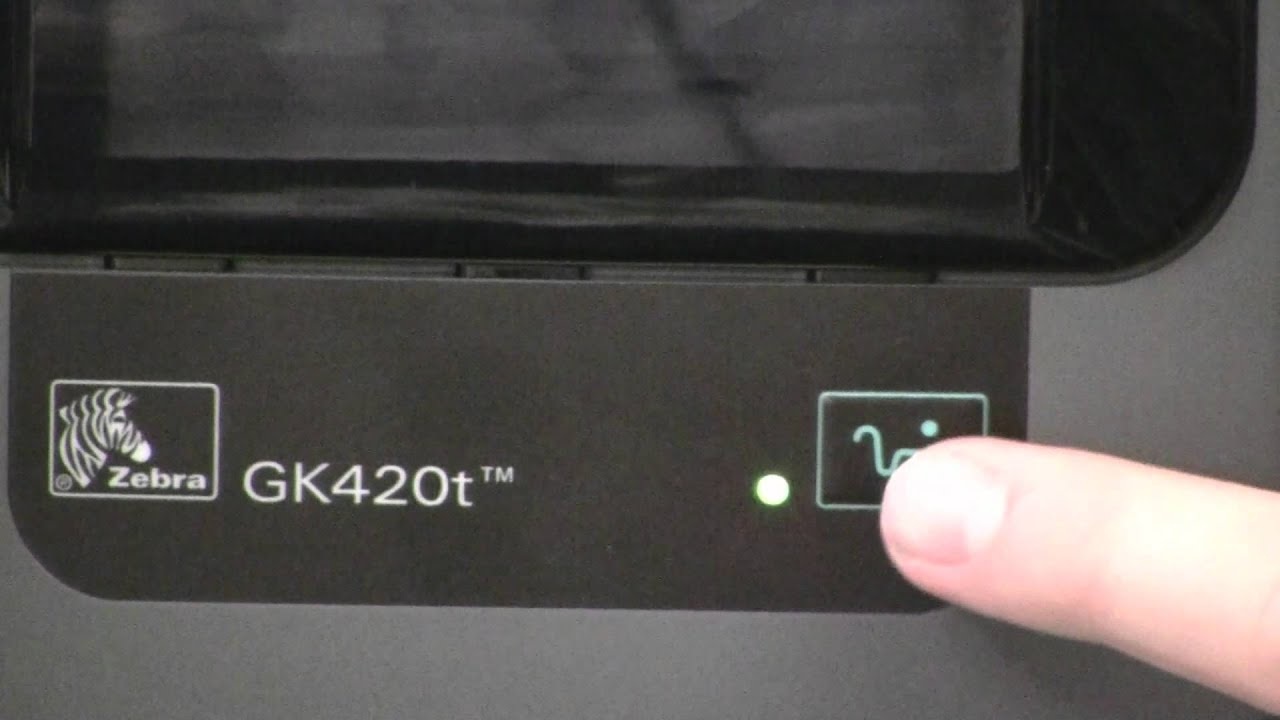



Alle settings in de windows driver aangepast om het te verbeteren, maar geen aanpassing maakte verschil.
ik had de instructie voor 6 keer knipperen al op you tube gevonden, maar geen uitleg.
Hiermee was het probleem opgelost. Na een telefoontje op deze pagina gewezen, en hier dus al de opties helemaal uitgelegd, top!